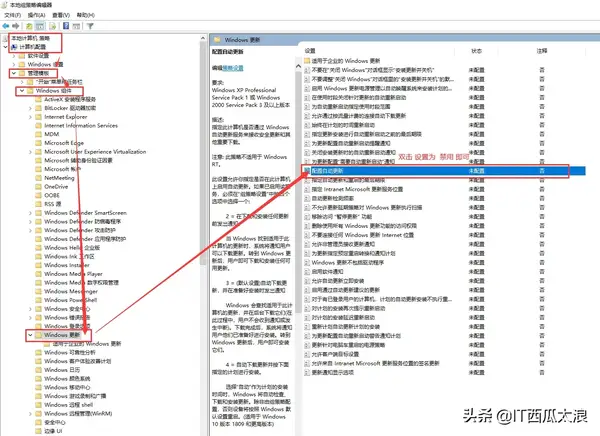如何屏蔽win10自动更新(彻底关掉win10自动更新)
win10的系统自动更新是个头疼的事情,关键时刻掉链子,当你准备主持会议时候,开机就一直显示Windows正在配置更新,请勿关闭电源。重大更新一等就是半个小时或者更久!造成了不小的麻烦,下面我就来解决这个问题,禁止系统自动下载安装更新或者强制重启电脑!
如果是你的系统是win10专业版,可以直接鼠标右击左下角开始菜单的按钮,选择运行 输入gpedit.msc回车,在弹出的窗口根据下图找到 配置自动更新 设置为 禁用 即可。
如果你的系统是win10家庭版,会发现gpedit.msc打不开组策略窗口,下面教你如何添加本地策略功能:
1.在任意位置新建一个txt文档,打开后将以下代码复制粘贴上去。
@echo off
pushd "%~dp0"
dir /b C:\Windows\servicing\Packages\Microsoft-Windows-GroupPolicy-ClientExtensions-Package~3*.mum >List.txt
dir /b C:\Windows\servicing\Packages\Microsoft-Windows-GroupPolicy-ClientTools-Package~3*.mum >>List.txt
for /f %%i in ('findstr /i . List.txt 2^>nul') do dism /online /norestart /add-package:"C:\Windows\servicing\Packages\%%i"
pause
2.选择窗口左上角的文件-另存为,将后缀名“txt”改为“bat”,再保存。【如果看不到后缀名,说明你电脑设置了隐藏已知后缀,百度找下“显示文件后缀”,有很详细的说明】
3.找到另存的bat文件,右键点击选择以管理员身份运行,会出现部署的进度,完成之后按任意键退出,然后就可打开本地安全策略了。
接下来的操作跟专业版的一样!谢谢大家的阅读!希望能帮到各位!